Come impostare la visualizzazione automatica di tutte le risposte alle email per impostazione predefinita in Outlook?
Durante l'utilizzo di Outlook 2013 o versioni successive, la finestra RE viene visualizzata nel Riquadro di lettura per impostazione predefinita se si seleziona un'email nell'elenco delle email per rispondere. Questo è scomodo per la maggior parte degli utenti di Outlook quando rispondono alle email, quindi devono manualmente far apparire la finestra RE per usarla ulteriormente. Questo articolo parla della configurazione delle opzioni di Outlook per far apparire sempre le risposte alle email per impostazione predefinita in Outlook.
Visualizza sempre tutte le risposte alle email per impostazione predefinita in Outlook
Visualizza sempre tutte le risposte alle email per impostazione predefinita in Outlook
Si prega di seguire i passaggi seguenti per visualizzare sempre tutte le risposte alle email per impostazione predefinita in Outlook.
1. Clicca su File > Opzioni.
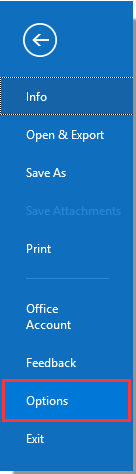
2. Nella finestra Opzioni di Outlook, clicca su Posta nel riquadro a sinistra, seleziona la casella Apri risposte e inoltri in una nuova finestra nella sezione Risposte e inoltri, e poi clicca sul pulsante OK. Vedi screenshot:
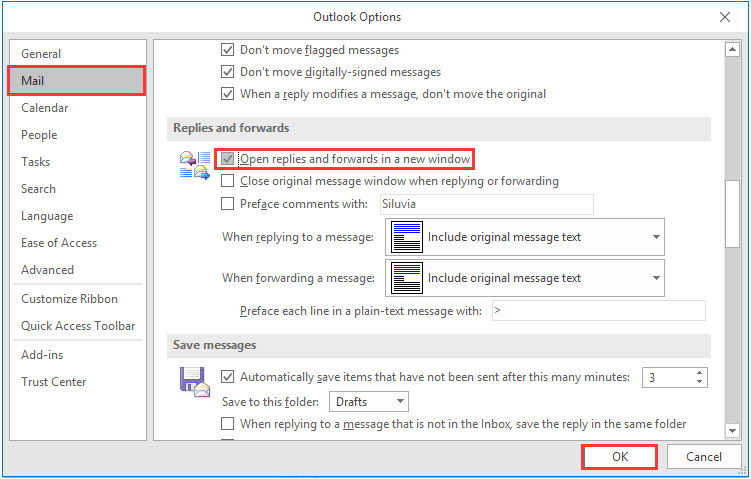
Da ora in poi, quando si seleziona un'email dall'elenco delle email per rispondere, la finestra RE verrà sempre visualizzata per impostazione predefinita.
I migliori strumenti per la produttività in Office
Ultime notizie: Kutools per Outlook lancia la versione gratuita!
Scopri il nuovissimo Kutools per Outlook con oltre100 funzionalità straordinarie! Clicca per scaricare ora!
📧 Automazione Email: Risposta automatica (disponibile per POP e IMAP) / Programma invio Email / CC/BCC automatico tramite Regola durante l’invio delle Email / Inoltro automatico (Regola avanzata) / Aggiungi Saluto automaticamente / Dividi automaticamente Email multi-destinatario in messaggi singoli ...
📨 Gestione Email: Richiama Email / Blocca Email fraudulent (tramite Oggetto e altri parametri) / Elimina Email Duplicato / Ricerca Avanzata / Organizza cartelle ...
📁 Allegati Pro: Salva in Batch / Distacca in Batch / Comprimi in Batch / Salvataggio automatico / Distacca automaticamente / Auto Comprimi ...
🌟 Magia Interfaccia: 😊Più emoji belle e divertenti / Notifiche per le email importanti in arrivo / Riduci Outlook al posto di chiuderlo ...
👍 Funzioni rapide: Rispondi a Tutti con Allegati / Email Anti-Phishing / 🕘Mostra il fuso orario del mittente ...
👩🏼🤝👩🏻 Contatti & Calendario: Aggiungi in Batch contatti dalle Email selezionate / Dividi un Gruppo di Contatti in Gruppi singoli / Rimuovi promemoria di compleanno ...
Utilizza Kutools nella lingua che preferisci – supporta Inglese, Spagnolo, Tedesco, Francese, Cinese e oltre40 altre!


🚀 Download con un solo clic — Ottieni tutti gli Add-in per Office
Consigliato: Kutools per Office (5-in-1)
Un solo clic per scaricare cinque installatori contemporaneamente — Kutools per Excel, Outlook, Word, PowerPoint e Office Tab Pro. Clicca per scaricare ora!
- ✅ Comodità con un solo clic: scarica tutti e cinque i pacchetti di installazione in una sola azione.
- 🚀 Pronto per qualsiasi attività Office: installa i componenti aggiuntivi necessari, quando ti servono.
- 🧰 Inclusi: Kutools per Excel / Kutools per Outlook / Kutools per Word / Office Tab Pro / Kutools per PowerPoint